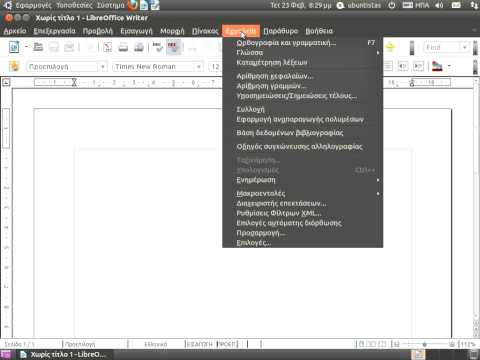Η τέχνη Pixel είναι η μόδα στα σύγχρονα ανεξάρτητα βιντεοπαιχνίδια. Επιτρέπει στον καλλιτέχνη να δώσει πολλούς χαρακτήρες για ένα παιχνίδι χωρίς να χρειάζεται να ξοδέψει αμέτρητες ώρες μοντελοποιώντας τρισδιάστατα αντικείμενα ή ζωγραφίζοντας πολύπλοκα θέματα με το χέρι. Εάν θέλετε να γίνετε καλλιτέχνης pixel, το πρώτο βήμα είναι να δημιουργήσετε ένα sprite. Μόλις νιώσετε άνετα με τη δημιουργία sprites, μπορείτε να ξεκινήσετε να εμψυχώνετε και να ψωνίζετε τις ικανότητές σας στους υποψήφιους εργοδότες.
Βήματα
Μέρος 1 από 7: Συγκέντρωση των εργαλείων σας

Βήμα 1. Κατεβάστε κάποιο καλό λογισμικό επεξεργασίας εικόνας
Ενώ μπορείτε να δημιουργήσετε pixel art με το Paint, θα δυσκολευτείτε. Μερικά από τα πιο δημοφιλή προγράμματα τέχνης pixel περιλαμβάνουν:
- Photoshop
- Paint.net
- ΣΕΙΡΗΤΙ
- Pixen
- Ασεπρίτης
- pixilart

Βήμα 2. Αποκτήστε ένα tablet σχεδίασης
Αν θέλετε να εντοπίσετε τη χειροποίητη τέχνη ή δεν σας αρέσει πολύ να χρησιμοποιείτε το ποντίκι για να σχεδιάζετε στην οθόνη, μπορείτε να χρησιμοποιήσετε tablet και γραφίδα. Η Wacom είναι ένας από τους πιο δημοφιλείς κατασκευαστές δισκίων.

Βήμα 3. Ενεργοποιήστε την προβολή πλέγματος στο λογισμικό επεξεργασίας
Θα θέλετε να ενεργοποιήσετε τη λειτουργία πλέγματος σε όποιο λογισμικό επιλέξετε. Αυτό θα σας επιτρέψει να δείτε καθαρά πού θα πάει κάθε pixel. Μπορείτε συνήθως να αποκτήσετε πρόσβαση στην προβολή πλέγματος από το μενού Προβολή.
Πιθανότατα θα χρειαστεί να διαμορφώσετε το πλέγμα έτσι ώστε κάθε τετράγωνο να αντιπροσωπεύει ένα εικονοστοιχείο. Η μέθοδος για να γίνει αυτό διαφέρει από πρόγραμμα σε πρόγραμμα. Στο GIMP, μπορείτε να το αλλάξετε από το μενού Εικόνα (επιλέξτε "Διαμόρφωση πλέγματος …")

Βήμα 4. Επιλέξτε ένα μολύβι ενός εικονοστοιχείου
Επιλέξτε το εργαλείο μολύβι στο λογισμικό επεξεργασίας. Στις επιλογές του Μολυβιού, επιλέξτε τη βούρτσα ενός εικονοστοιχείου. Αυτό θα σας επιτρέψει να σχεδιάσετε μεμονωμένα pixel.
Μέρος 2 από 7: Εξάσκηση στα βασικά

Βήμα 1. Δημιουργήστε μια νέα εικόνα
Δεδομένου ότι πρόκειται να εργαστείτε σε επίπεδο εικονοστοιχείων, το μέγεθος της εικόνας δεν χρειάζεται να είναι μεγάλο. Ολόκληρη η οθόνη στο αρχικό παιχνίδι Super Mario Bros. είναι μόνο 256 x 224 εικονοστοιχεία. Ο ίδιος ο Μάριο είναι μόνο 12 x 16 pixel!

Βήμα 2. Μεγέθυνση
Δεδομένου ότι πρόκειται να εργαστείτε με μεμονωμένα εικονοστοιχεία, θα θέλετε να κάνετε μεγέθυνση πολύ, ώστε να μπορείτε να δείτε το πλέγμα και το πού τοποθετείται κάθε μεμονωμένο εικονοστοιχείο. Mayσως χρειαστεί να κάνετε μεγέθυνση πάνω από 800% για να δείτε καθαρά τα εικονοστοιχεία στο πλέγμα.

Βήμα 3. Εξασκηθείτε στο να σχεδιάσετε μια ευθεία γραμμή
Αυτό μπορεί να φαίνεται σαν μια απλή ιδέα, αλλά αν η γραμμή είναι έστω και ένα pixel μακριά στη μέση, θα είναι αισθητή. Εξασκηθείτε στο να σχεδιάζετε ευθείες γραμμές με το ποντίκι ή τη γραφίδα σας, ώστε να μην χρειάζεται να μεταβαίνετε στο εργαλείο γραμμής κάθε φορά.

Βήμα 4. Εξασκηθείτε στο να σχεδιάζετε καμπύλες γραμμές
Οι καμπύλες πρέπει να εμφανίζονται με τακτικά διαλείμματα στη γραμμή εικονοστοιχείων. Για παράδειγμα, μια καλή καμπύλη θα ξεκινούσε με ένα διάλειμμα έξι εικονοστοιχείων, ακολουθούμενο από ένα διάλειμμα τριών εικονοστοιχείων, ακολουθούμενο από ένα διάλειμμα δύο εικονοστοιχείων, ακολουθούμενο από διαλείμματα ενός εικονοστοιχείου. Οι διακοπές θα αντιστρέφονταν για να κάνουν το άλλο άκρο της καμπύλης. Μια κακή καμπύλη θα ξεκινούσε με ένα διάλειμμα τριών εικονοστοιχείων, ακολουθούμενο από ένα διάλειμμα ενός εικονοστοιχείου, ακολουθούμενο από ένα διάλειμμα τριών εικονοστοιχείων ή οποιαδήποτε άλλη περίεργη εξέλιξη.

Βήμα 5. Χρησιμοποιήστε το εργαλείο Erase για να διορθώσετε λάθη
Όπως το εργαλείο μολύβι, θα θέλετε να ρυθμίσετε τη γόμα να διαγράφει ένα pixel κάθε φορά. Εάν η γόμα είναι πολύ μεγάλη, θα είναι δύσκολο να διαγράψετε τα pixel με ακρίβεια.
Μέρος 3 από 7: Περιγράφοντας το πρώτο σας Sprite

Βήμα 1. Καθορίστε τη χρήση του Sprite
Θα είναι κινούμενο ή στατικό; Μπορείτε να βάλετε περισσότερες λεπτομέρειες σε ένα στατικό sprite, αλλά μπορεί να θέλετε να κρατήσετε ένα κινούμενο sprite πιο απλό, καθώς θα χρειαστεί να ξανασχεδιάσετε μέρη για την κινούμενη εικόνα. Εάν το Sprite πρόκειται να χρησιμοποιηθεί με άλλα sprites, θα θέλετε να διατηρήσετε ένα καλλιτεχνικό στυλ που συνδέει τα πάντα μαζί.

Βήμα 2. Μάθετε αν υπάρχουν περιορισμοί
Εάν δημιουργείτε το Sprite για ένα έργο, καθορίστε εάν υπάρχουν περιορισμοί μεγέθους ή χρώματος. Αυτό θα είναι πιο σημαντικό όταν αρχίσετε να εργάζεστε σε μεγαλύτερα έργα με πολλά διαφορετικά sprites.
Τα περισσότερα σύγχρονα συστήματα δεν έχουν πραγματικά περιορισμούς στο μέγεθος και την πολυπλοκότητα του χρώματος. Εάν αναπτύσσετε ένα παιχνίδι ειδικά για ένα παλαιότερο σύστημα, ενδέχεται να αντιμετωπίσετε περισσότερους περιορισμούς

Βήμα 3. Σχεδιάστε το
Προσπαθήστε να σχεδιάσετε τη βασική ιδέα του sprite σε ένα κομμάτι χαρτί. Αυτό θα σας επιτρέψει να δείτε πώς θα φαίνεται το sprite και να κάνετε προσαρμογές στην πόζα ή σε άλλα χαρακτηριστικά. Μπορείτε να χρησιμοποιήσετε αυτό το σκίτσο ως πηγή εντοπισμού αργότερα, εάν έχετε tablet.
Κάντε το σκίτσο αναλυτικό. Τοποθετήστε όλες τις δυνατότητες που θέλετε να συμπεριλάβετε, ώστε να έχετε μια αίσθηση για το πώς θα φαίνεται το Sprite ως τελικό προϊόν

Βήμα 4. Δημιουργήστε το περίγραμμα στο πρόγραμμα επεξεργασίας
Είτε χρησιμοποιήστε το σκιαγραφημένο περίγραμμα ως αναφορά είτε εντοπίστε το περίγραμμα χρησιμοποιώντας το μαξιλάρι σας. Μπορείτε είτε να κάνετε κλικ και να σχεδιάσετε για να δημιουργήσετε το περίγραμμα είτε να τοποθετήσετε κάθε εικονοστοιχείο ξεχωριστά, η επιλογή είναι δική σας.
Κατά τη δημιουργία του πρώτου σας Sprite χρησιμοποιήστε το συμπαγές μαύρο ως χρώμα περιγράμματος. Αυτό θα διευκολύνει τη διάκριση. Μπορείτε να αλλάξετε με μη αυτόματο τρόπο το χρώμα του περιγράμματος αργότερα

Βήμα 5. Καθαρίστε το περίγραμμα
Μεγεθύνετε και ξεκινήστε να διαγράφετε επιπλέον pixel και να διορθώνετε γραμμές. Το περίγραμμα πρέπει να έχει πάχος μόνο ένα εικονοστοιχείο, εκτός αν κρατάτε ένα παχύτερο περίγραμμα για το υπόλοιπο του sprite. Χρησιμοποιήστε το εργαλείο μολύβι για να εισαγάγετε εικονοστοιχεία για να διορθώσετε λάθη.
Εστιάστε στις μεγάλες λεπτομέρειες κατά τη διαδικασία περιγραφής. Μπορείτε να επιστρέψετε και να προσθέσετε τις μικρές πινελιές αργότερα
Μέρος 4 από 7: Χρωματίζοντας το Sprite σας

Βήμα 1. Αξιοποιήστε τη βασική θεωρία χρωμάτων
Κοιτάξτε τον χρωματικό κύκλο για να καθορίσετε ποια χρώματα πρέπει να χρησιμοποιήσετε. Τα χρώματα μεταξύ τους στον τροχό θα είναι πολύ ευδιάκριτα, ενώ τα χρώματα σε κοντινή απόσταση θα φαίνονται καλά το ένα δίπλα στο άλλο.
Επιλέξτε ένα σύνολο χρωμάτων που δίνουν στο Sprite σας μια ξεχωριστή εμφάνιση χωρίς να είναι πολύ τραυματική. Αποφύγετε τα παστέλ χρώματα αν είναι δυνατόν, εκτός εάν ολόκληρο το έργο χρησιμοποιεί αυτό το στυλ

Βήμα 2. Απλά χρησιμοποιήστε μερικά χρώματα
Όσο περισσότερο χρώμα προσθέτετε, τόσο περισσότερο θα αποσπά την προσοχή του Sprite σας. Ρίξτε μια ματιά σε μερικά από τα πιο εμβληματικά sprites και θα διαπιστώσετε ότι συχνά χρησιμοποιούν μόνο μερικά χρώματα.
- Mario - Το κλασικό Mario Sprite χρησιμοποιεί μόνο τρία χρώματα που είναι όλα στενά συνδεδεμένα.
- Sonic - Το Sonic έχει περισσότερες λεπτομέρειες από το αρχικό Mario, αλλά εξακολουθεί να αποτελείται μόνο από τέσσερα χρώματα με διαφορετικές αποχρώσεις.
- Ryu - Ένα από τα κλασικά παιχνίδια μάχης, το Ryu χρησιμοποιεί μεγάλες περιοχές απλών χρωμάτων, με μικρή σκίαση για ευκρίνεια. Το Ryu έχει πέντε βασικά χρώματα με διάφορες αποχρώσεις.

Βήμα 3. Εφαρμόστε τα χρώματα σας
Χρησιμοποιήστε το εργαλείο Fill για να εφαρμόσετε τις χρωματικές σας επιλογές στο sprite σας. Απλώς εφαρμόζετε βασικό χρώμα σε αυτό το σημείο, οπότε μην ανησυχείτε για το πόσο επίπεδη φαίνεται. Το εργαλείο συμπλήρωσης θα αντικαταστήσει όλα τα εικονοστοιχεία που ταιριάζουν με το εικονοστοιχείο που κάνατε κλικ με το επιλεγμένο χρώμα σας, μέχρι να επιτευχθούν τα όρια.
Μέρος 5 από 7: Εφαρμογή σκίασης

Βήμα 1. Προσδιορίστε την "πηγή φωτός"
Η γωνία που δέχεται το φως στο σπράιτ θα σας βοηθήσει να προσδιορίσετε πού να εφαρμόσετε τη σκίαση για πιο ρεαλιστικό και πιστευτό αποτέλεσμα. Παρόλο που δεν πρόκειται να υπάρξει φως, η γνώση της κατεύθυνσης του φωτός είναι πολύ σημαντική.
Mayσως είναι πιο εύκολο να σκιάσετε με την πηγή φωτός να προέρχεται από πολύ πάνω από το Sprite, είτε από το ελαφρύ δεξί είτε από το αριστερό

Βήμα 2. Εφαρμόστε σκίαση χρησιμοποιώντας μια ελαφρώς πιο σκούρα απόχρωση του βασικού χρώματος
Εάν η πηγή φωτός έρχεται από πάνω, η σκίαση πρέπει να συμβαίνει στην "κάτω πλευρά" του sprite. Σκιάστε τις περιοχές που δεν θα χτυπηθούν από άμεσο φως. Απλώς προσθέστε μερικά στρώματα εικονοστοιχείων πάνω ή κάτω από τα περιγράμματα για να προσθέσετε σκίαση.
- Μπορείτε να μειώσετε την τιμή "lum" του βασικού σας χρώματος και να αυξήσετε ελαφρώς την τιμή "απόχρωση" για να έχετε ένα καλό χρώμα σκίασης.
- Ποτέ μην χρησιμοποιείτε κλίσεις. Θα φαίνονται πολύ ψεύτικα και αντιεπαγγελματικά. Μπορείτε να χρησιμοποιήσετε το dithering για να μιμηθείτε κλίσεις (δείτε παρακάτω).

Βήμα 3. Προσθέστε μερικές απαλές σκιές
Επιλέξτε μια σκιά μεταξύ του σκοταδιού της σκιάς και του αρχικού βασικού χρώματος. Χρησιμοποιήστε αυτήν τη σκιά για να προσθέσετε ένα άλλο στρώμα σκιάς μεταξύ της σκίασης και του βασικού χρώματος. Αυτό θα δώσει το αποτέλεσμα της μετάβασης από το σκοτάδι στο φως.

Βήμα 4. Εφαρμόστε μερικές καλύτερες στιγμές
Αυτά είναι σημεία στο Sprite που πλήττονται περισσότερο με το φως. Μπορείτε να προσθέσετε ανταύγειες χρησιμοποιώντας μια σκιά που είναι ελαφρώς πιο ανοιχτή από το βασικό χρώμα. Χρησιμοποιήστε τις ανταύγειες με φειδώ, καθώς μπορεί να σας αποσπούν την προσοχή.
Μέρος 6 από 7: Χρήση προηγμένων τεχνικών

Βήμα 1. Δοκιμάστε κάποια παρακέντηση
Αυτό είναι ένα αποτέλεσμα που επιτρέπει στον καλλιτέχνη να αναπαραστήσει μια αλλαγή στη σκιά. Σας επιτρέπει να δημιουργήσετε ένα εφέ κλίσης με λίγα μόνο χρώματα εναλλάσσοντας την τοποθέτηση εικονοστοιχείων για να δημιουργήσετε τις μεταβάσεις. Η ποσότητα και η τοποθέτηση δύο διαφορετικών χρωμάτων pixel σε ένα μοτίβο μπορεί να ξεγελάσει το μάτι να δει διαφορετικές αποχρώσεις.
Η διαίρεση τείνει να χρησιμοποιείται υπερβολικά από αρχάριους, οπότε προσπαθήστε να την αποφύγετε, εκτός από σπάνιες περιπτώσεις

Βήμα 2. Εξασκηθείτε στην καταπολέμηση της αλλοίωσης
Η τέχνη Pixel ορίζεται από τα αισθητά εικονοστοιχεία, αλλά μερικές φορές θέλετε να συνδυάσετε τις γραμμές για να φαίνονται όλα πιο ομαλά. Το Anti-aliasing είναι η τεχνική που σας επιτρέπει να το κάνετε αυτό.
- Προσθέστε μεσολαβητικά χρώματα στις συστροφές σε μια καμπύλη. Προσθέστε ένα στρώμα ενδιάμεσων χρωμάτων γύρω από το περίγραμμα της καμπύλης που θέλετε να μαλακώσετε. Εάν εξακολουθεί να φαίνεται τραχύ, προσθέστε ένα άλλο στρώμα πιο ανοιχτής απόχρωσης.
- Εάν θέλετε το σπράιτ σας να φαίνεται καθαρό σε οποιοδήποτε χρώμα φόντου, μην αντιπαραθέτετε το εξωτερικό άκρο του περιγράμματος.

Βήμα 3. Εφαρμόστε επιλεκτικό περίγραμμα
Αυτός είναι ο όρος για το χρωματισμό του περιγράμματος παρόμοιο με τα χρώματα που χρησιμοποιούνται για την πλήρωση. Αυτό θα δώσει στο Sprite μια ελαφρώς λιγότερο "καρτούν" εμφάνιση, καθώς το περίγραμμα θα είναι λίγο πιο φυσικό. Δοκιμάστε επιλεκτική περιγραφή γυμνού δέρματος ενώ χρησιμοποιείτε παραδοσιακό περίγραμμα σε ρούχα.
- Χρησιμοποιήστε μια σκιά πιο σκούρα από το βασικό χρώμα της ενότητας που περιγράφετε επιλεκτικά. Χρησιμοποιήστε την πηγή φωτός για να αλλάξετε τη σκιά όπως περιγράφετε, δίνοντας στο sprite μια πιο φυσική εμφάνιση. Αυτό μπορεί να είναι ιδιαίτερα χρήσιμο για τον τόνο του δέρματος και των μυών.
- Το παραδοσιακό περίγραμμα είναι καλό αν χρειάζεστε το Sprite σας για να παραμείνετε διακριτικοί πάνω από ένα πολυάσχολο φόντο.
Μέρος 7 από 7: Προσθέτοντας τις τελευταίες πινελιές

Βήμα 1. Δώστε μια καλή ματιά στο sprite
Κάντε ένα βήμα πίσω και κοιτάξτε το sprite σας μέχρι αυτό το σημείο. Καθορίστε εάν κάτι δεν φαίνεται και, στη συνέχεια, διορθώστε αυτές τις ασυνέπειες ή λάθη.

Βήμα 2. Προσθέστε λεπτομέρειες
Αφού τελειώσετε με το χρωματισμό και τη σκίαση, μπορείτε να προσθέσετε λεπτομέρειες όπως γραφή, μάτια, πρόσθετες λειτουργίες και οτιδήποτε άλλο θα μπορούσε να ανεβάσει το Sprite σας στο επόμενο επίπεδο. Η προσοχή στη λεπτομέρεια στο τέλος είναι αυτό που χωρίζει τους ερασιτέχνες από τους επαγγελματίες καλλιτέχνες pixel.

Βήμα 3. Ζωντανέψτε το Sprite σας
Εάν έχετε ακολουθήσει τα παραπάνω βήματα, θα έχετε ένα μόνο στατικό sprite. Αυτό είναι ωραίο ως έργο τέχνης, αλλά αν θέλετε να φτιάξετε sprites για παιχνίδια, πιθανότατα θα πρέπει να κινούνται. Αυτό σημαίνει ότι κάθε πλαίσιο κινούμενων σχεδίων θα πρέπει να έχει το δικό του sprite, με μικρές αλλαγές από το προηγούμενο καρέ. Η συλλογή όλων των sprites που χρησιμοποιούνται σε ένα animation ονομάζεται "sprite sheet".
- Δείτε αυτόν τον οδηγό για λεπτομέρειες σχετικά με την εμψύχωση ενός φύλλου sprite στο GIMP.
- Η δημιουργία μοναδικών και ελκυστικών κινούμενων εικόνων για sprites είναι ένας τρόπος με τον οποίο οι καλλιτέχνες των pixel διαχωρίζονται από τους ερασιτέχνες. Ένα καλό animation μπορεί να δώσει πνοή σε έναν σπρίτ.

Βήμα 4. Δημιουργήστε ένα χαρτοφυλάκιο
Εάν θέλετε να μεταφέρετε τις δεξιότητές σας σε pixel art στον κόσμο της ανάπτυξης των βιντεοπαιχνιδιών, θα θέλετε να έχετε ένα σταθερό χαρτοφυλάκιο για να επιδείξετε στους υποψήφιους εργοδότες. Συμπεριλάβετε πολλά από τα καλύτερα sprites σας, καθώς και ορισμένα κινούμενα σχέδια εάν τα έχετε. Συμπεριλάβετε μια ποικιλία θεμάτων, όπως χαρακτήρες, σκηνικά, σκηνικά και πολλά άλλα.